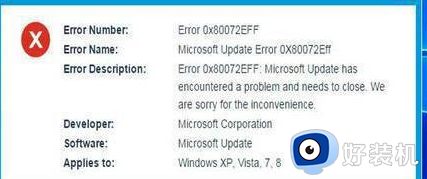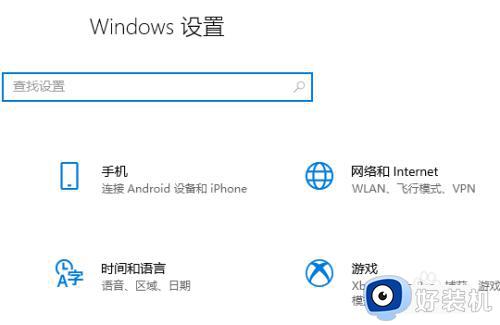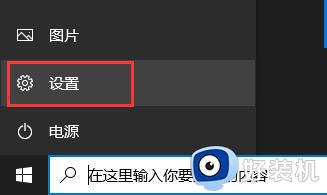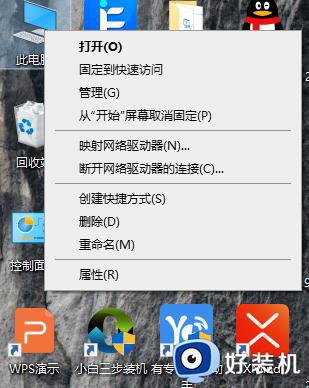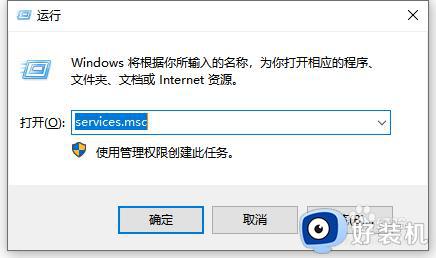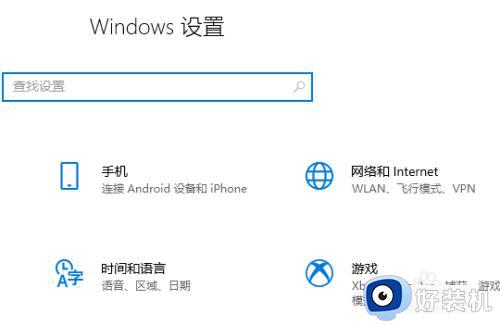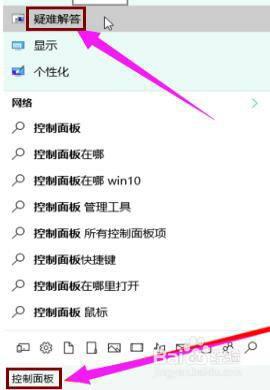win10功能更新20h2失败怎么办 win10版本20h2更新失败修复方法
时间:2024-05-22 10:13:49作者:xinxin
随着微软对win10系统的不断更新完善,因此也陆续推出了多种版本来满足用户各种需求,然而最近有用户在给win10系统更新20h2版本时,却老是会出现更新失败的问题,这让许多用户很是困惑,对此win10功能更新20h2失败怎么办呢?下面就是有关win10版本20h2更新失败修复方法。
推荐下载:win10正版旗舰版
具体方法:
1、我们按"win+i"键打开windows设置页面。
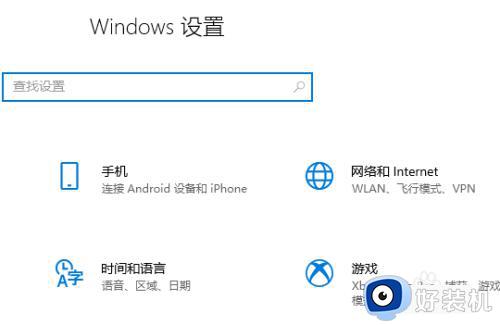
2、在下方找到”更新和安全“功能并点击进入。
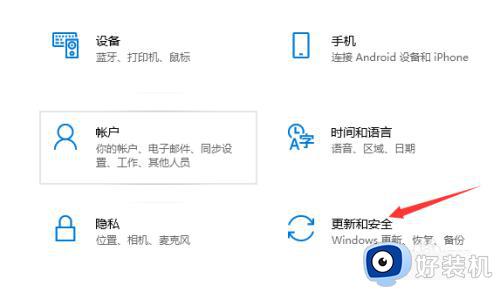
3、进入页面后,我们在左侧切换到”疑难解答“按钮,点击下方的”Windows更新“-再点击右侧的”运行疑难解答“。
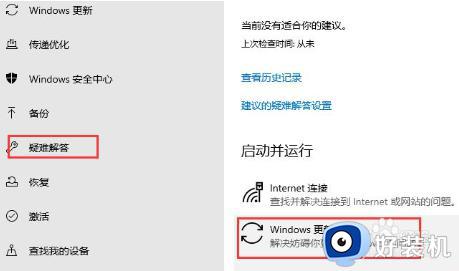
4、疑难解答便会自动扫描检查问题,耐心等待。
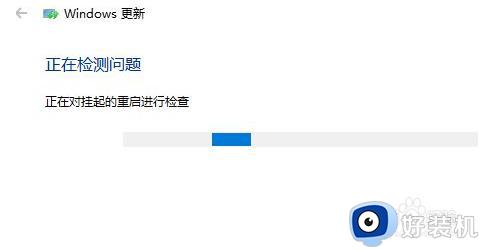
5、当检查出问题后,我们点击”应用此修复程序“选项就可以了。
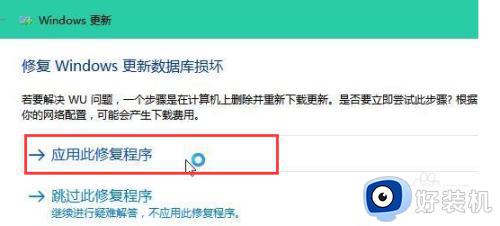
6、最后等待问题解决完成后,我们就可以安装系统啦。
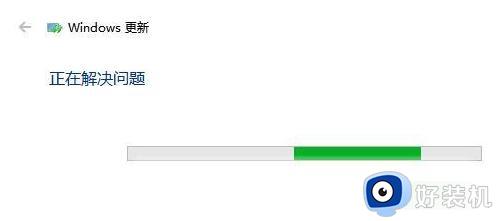
以上就是小编给大家带来的win10版本20h2更新失败修复方法了,有遇到相同问题的用户可参考本文中介绍的步骤来进行修复,希望能够对大家有所帮助。